Das Hinzufügen eines Hyperlinks ist eine der besten Möglichkeiten, schnell auf etwas in Ihrer Tabelle zuzugreifen. Sie können in Google Sheets einen Link zu einer Zelle, einem Zellbereich, einem anderen Blatt und sogar einer Webseite erstellen.
Wir zeigen Ihnen, wie Sie Ihrem Arbeitsblatt Hyperlinks hinzufügen und nicht mehr benötigte Links in Google Sheets entfernen.
Link zu einer Zelle oder einem Zellbereich
Wenn Sie eine große Google-Tabelle voller Daten haben und eine einzelne Zelle oder einen Zellbereich häufig besuchen möchten, können Sie ganz einfach einen Link dazu erstellen.
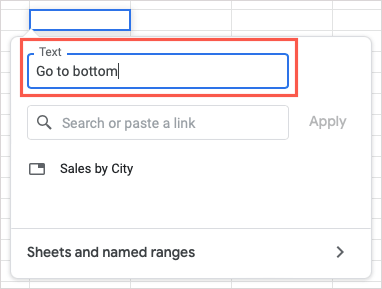

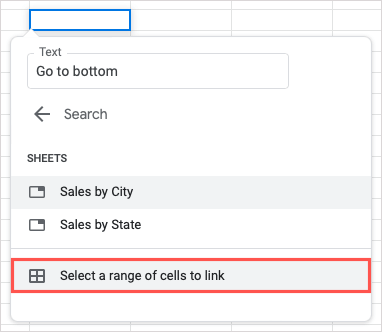
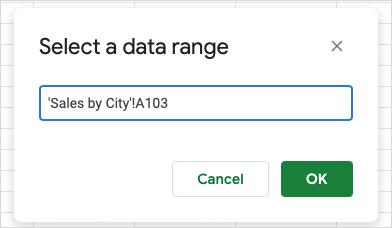
Sie sehen dann den verknüpften Text in der Zelle. Wählen Sie die Zelle aus und verwenden Sie den Link in der Vorschau, um zur Zelle oder zum Zellbereich zu gelangen.
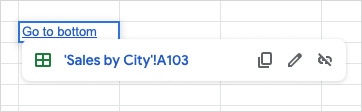
Link zu einem benannten Zellbereich
Wenn Sie Verwenden Sie benannte Bereiche in Ihrem Blatt angeben, erhalten Sie eine weitere Verknüpfungsoption.
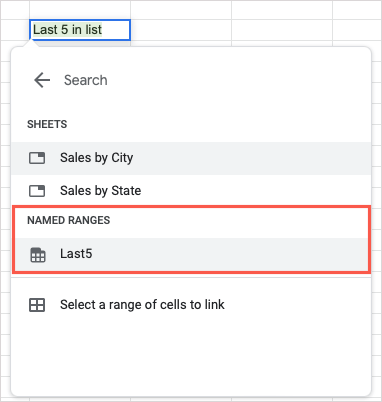
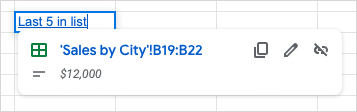
Wenn Sie den benannten Bereich nicht in der Liste sehen, wurde er wahrscheinlich noch nicht benannt. Wählen Sie dazu den Zellbereich aus, klicken Sie mit der rechten Maustaste und wählen Sie Weitere Zellaktionen anzeigen>Benannten Bereich definieren.
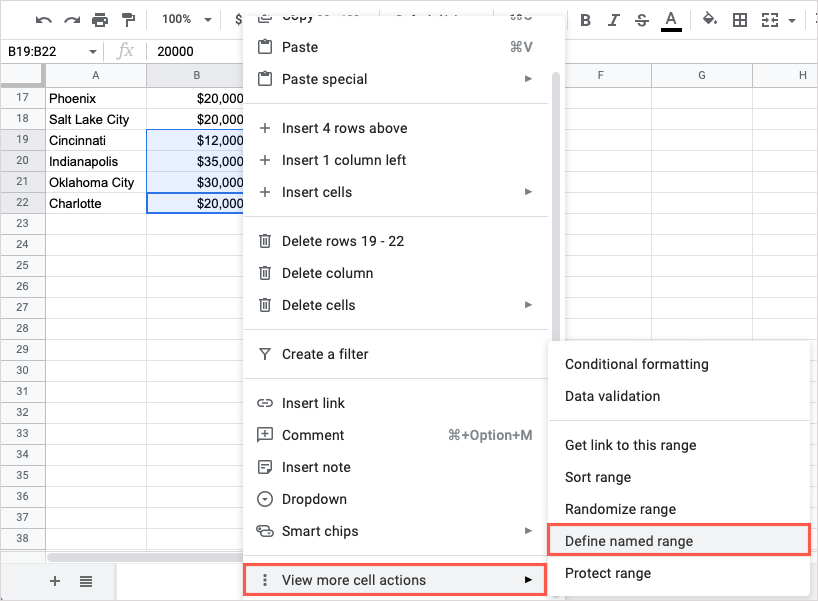
Wenn rechts die Seitenleiste „Benannte Bereiche“ angezeigt wird, geben Sie einen Namen für den Bereich ein und wählen Sie Fertig.
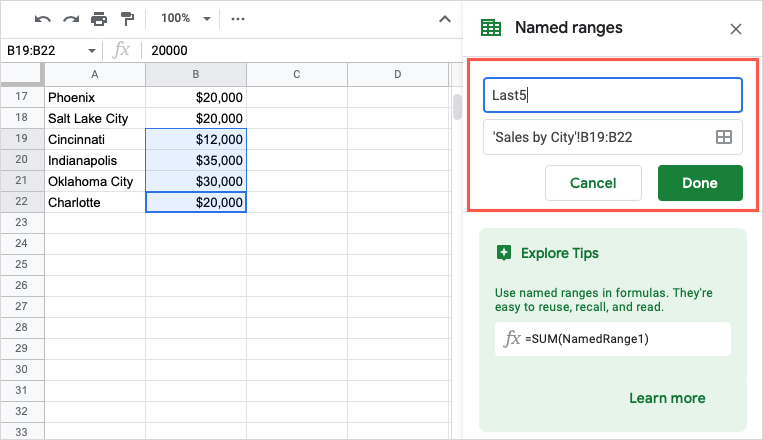
Sie können dann die vorherigen Schritte ausführen, um eine Verknüpfung zu diesem benannten Bereich herzustellen.
Link zu einem anderen Blatt
Wenn Sie Link zu einer anderen Tabelle in Ihrer Google Sheets-Arbeitsmappe möchten, ist dies eine praktische Möglichkeit, bei Bedarf direkt dorthin zu springen.
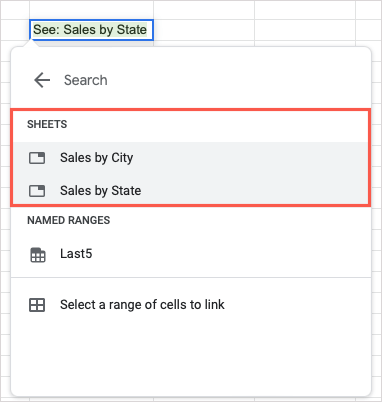
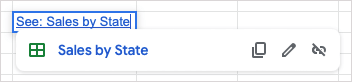
Link zu einer Webseite
Wenn Sie einen Link zu einer Website oder einer bestimmten Webseite erstellen möchten, haben Sie in Google Sheets mehrere Möglichkeiten, dies zu tun.
Verwenden Sie die Aktion „Einfügen“
Der wahrscheinlich einfachste Weg, einen Weblink in Ihr Blatt einzufügen, besteht darin, die URL zu kopieren und einzufügen.

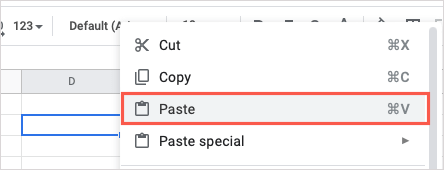
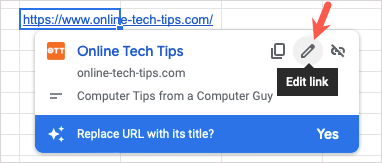
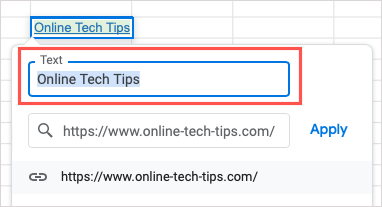
Verwenden Sie die Funktion „Link einfügen“
Eine weitere Möglichkeit, eine Verknüpfung zu einer Website oder Seite herzustellen, ist die Verwendung der zuvor beschriebenen Funktion „Link einfügen“.
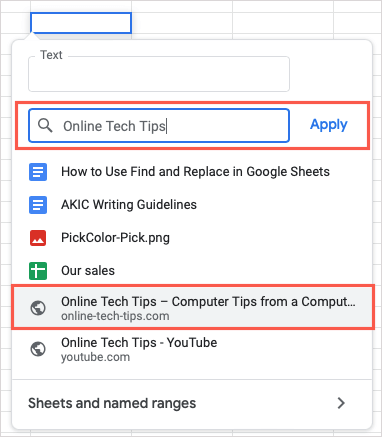
Verwenden Sie die HYPERLINK-Funktion
Wenn Sie gerne Funktionen und Formeln in Google Sheets verwenden, können Sie auch die HYPERLINK-Funktion verwenden, um Ihren Link einzufügen.
Die Syntax für die Formel lautet „HYPERLINK(url, label)“, wobei nur die URL erforderlich ist. Sie können das Argument labelverwenden, damit der Text auf die URL verweist. Achten Sie darauf, beide Argumente in Anführungszeichen zu setzen.
Um einen Link zu Online-Tech-Tipps einzufügen, verwenden Sie diese Formel:
=HYPERLINK(“https://www.online-tech-tips.com”)
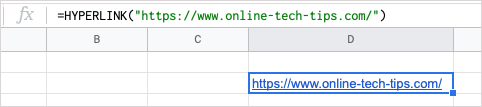
Um einen Link zu Online-Tech-Tipps mit der Bezeichnung OTT einzufügen, verwenden Sie stattdessen diese Formel:
=HYPERLINK(“https://www.online-tech-tips.com”,“OTT”)
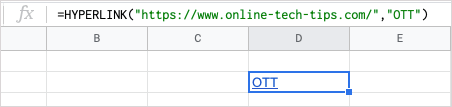
Hyperlinks in Google Sheets entfernen
Wenn Sie sich später dazu entschließen, von Ihnen hinzugefügte Hyperlinks oder Daten importieren oder ein Blatt von einer anderen Stelle zu entfernen und die eingefügten Links nicht möchten, können Sie sie entfernen.
Einen einzelnen Link in einem Blatt entfernen
Vielleicht möchten Sie einen bestimmten Hyperlink entfernen. Sie können dies im Handumdrehen tun. Führen Sie einen der folgenden Schritte aus, um einen einzelnen Link zu entfernen:
Wählen Sie die Zelle aus, die den Link enthält, und klicken Sie in der Vorschau auf die Schaltfläche Link entfernen(Symbol für defekten Link).
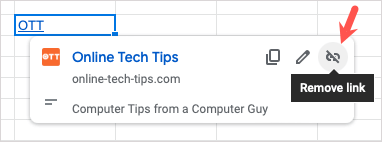
Klicken Sie mit der rechten Maustaste auf die Zelle mit dem Link und gehen Sie zu Weitere Zellenaktionen anzeigen>Link entfernen.
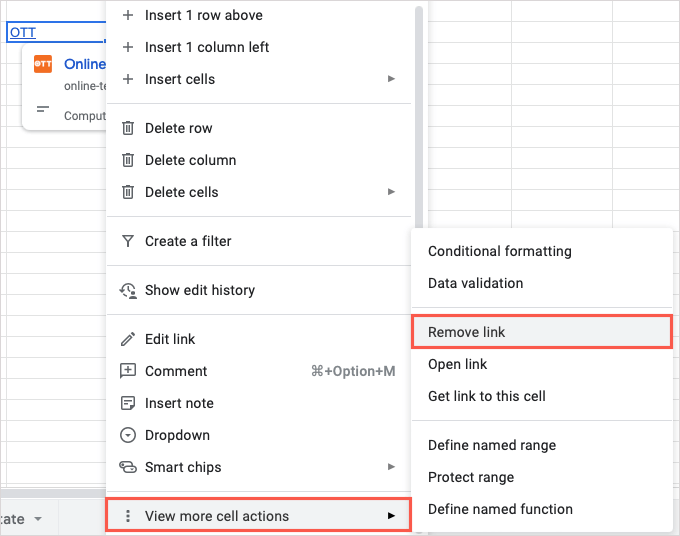
Der Hyperlink wird entfernt, aber der Text für den Link bleibt in der Zelle.
Alle Links in einem Blatt entfernen
Vielleicht haben Sie viele Links in Ihrem Blatt. Anstatt sie einzeln zu entfernen, können Sie sie auf einen Schlag alle entfernen..
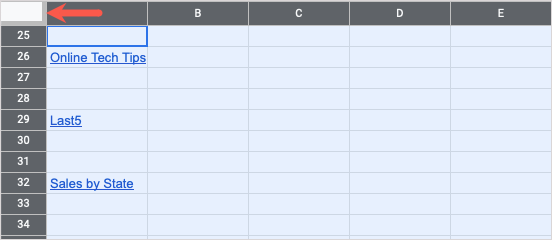
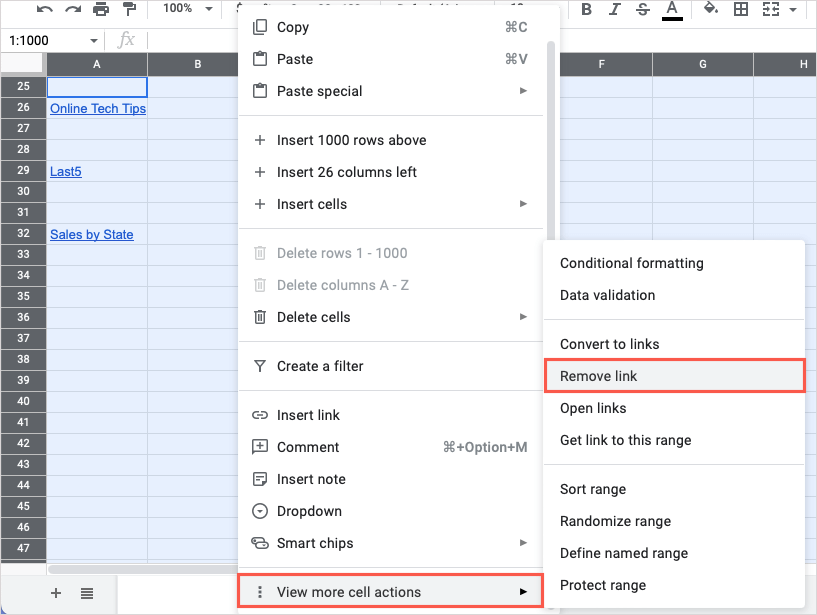
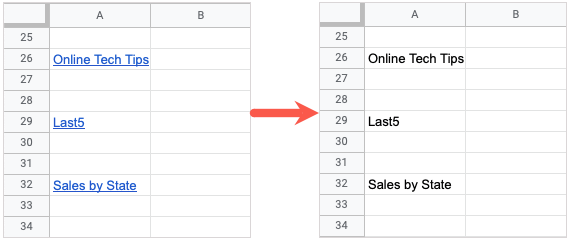
Wenn Sie schnell zu einer anderen Zelle, einem anderen Blatt oder einer Webseite springen möchten, können Sie in Google Sheets auf verschiedene Weise Hyperlinks hinzufügen.
Weitere hilfreiche Produktivitätstipps finden Sie unter Verwenden Sie „Suchen und Ersetzen“ in Google Sheets.
.